
தொழில்நுட்பம் அபரிமிதமாக வளர்ந்து வருகிறது, இன்று பல விஷயங்களை கையில் வைத்திருக்க உங்களுக்கு தொலைபேசி மட்டுமே தேவை. ஒரு மொபைல் சாதனம் மற்றும் இணைய இணைப்பு இருப்பதால், அது பணிகளைச் செய்ய அணுகக்கூடியதாக இருக்கும், அவற்றில், எடுத்துக்காட்டாக, PDF இல் கையொப்பமிட முடியும்.
நீண்ட காலத்திற்கு முன்பு ஒரு ஆவணத்தில் கையொப்பமிடுவது சிரமமாக இருந்தது, குறிப்பாக நீங்கள் அதை அச்சிட வேண்டும், கையொப்பமிட வேண்டும், பின்னர் அதை மீண்டும் அச்சிட வேண்டும், அதை இந்த வடிவத்திற்கு மாற்றி பின்னர் அதை ஒரு நிறுவனம் அல்லது நபருக்கு அனுப்ப வேண்டும். டெர்மினலில் பதிவிறக்கம் செய்து ஒரு பயன்பாட்டைப் பயன்படுத்துவதன் மூலம் அதைச் செய்தால் போதும், கடைசிப் படி அதைச் சேமித்து இறுதியாகப் பகிர வேண்டும்.
உங்கள் மொபைலில் PDF இல் கையொப்பமிடுவது எப்படி என்பதை நாங்கள் உங்களுக்குக் காட்டப் போகிறோம், நீங்கள் பல பயன்பாடுகளுடன் முடியும், அவற்றில் எந்த ஒரு பகுதியிலும் தனித்தன்மை இல்லை. பல ஃபோன்களில் ஆவண பார்வையாளர்கள் உள்ளனர், எடுத்துக்காட்டாக, ஆவணங்களில் கையொப்பமிடுவதற்கு முன்பே நிறுவப்பட்ட அப்ளிகேஷன் ஒன்று உற்பத்தியாளர் Huawei ஆகும்.
PDF இன் கண்டுபிடிப்பாளரிடமிருந்து ஒரு இலவச பயன்பாடு
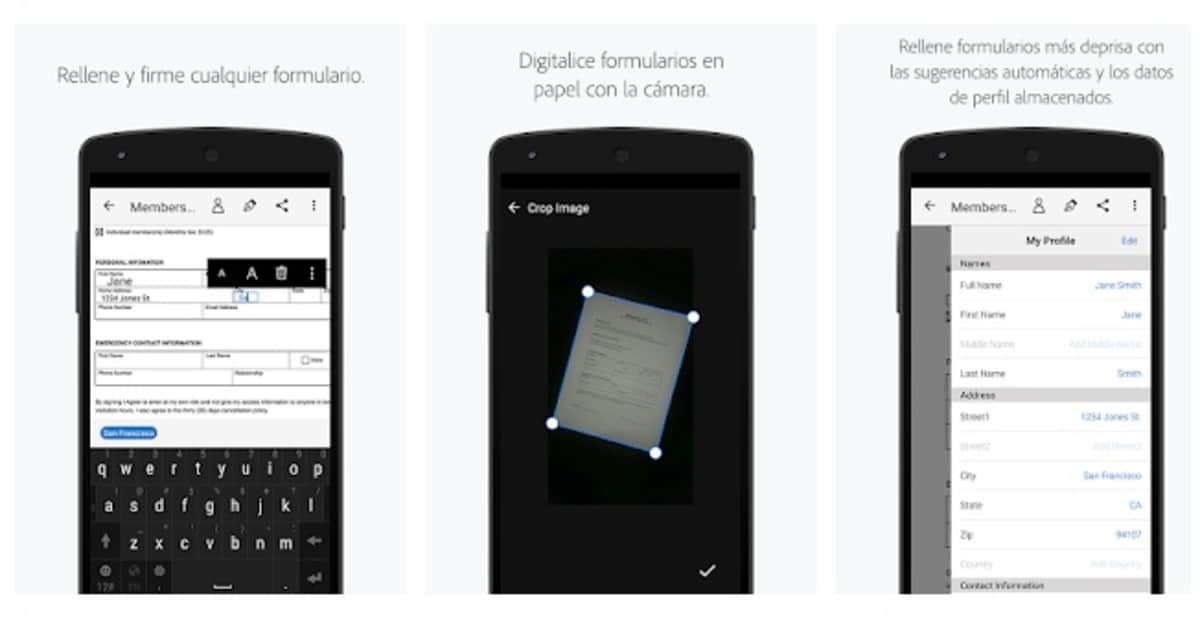
PDF இன் கண்டுபிடிப்பாளர் ஸ்கேன் செய்வதற்கும், விண்வெளித் தகவலை நிரப்புவதற்கும், அதன் மூலம் எந்த வகையான ஆவணத்திலும் கையொப்பமிடுவதற்கும் தனது சொந்த விண்ணப்பத்தைத் தொடங்கினார். Adobe Fill & Sign ஆனது Android மற்றும் iOS பயனர்களுக்கு இலவசமாகக் கிடைக்கிறது, பலரைப் போலவே, Play Store இல் ஹோஸ்ட் செய்யப்படுகிறது.
அதன் விருப்பங்களில், அடோப் ஃபில் & சைன் மின்னஞ்சல் மூலம் அனுப்பும் விருப்பத்தை உள்ளடக்கியது, இது ஜிமெயில், புளூமெயில் அல்லது வேறு ஏதேனும் மேலாளராக இருந்தால், இயல்புநிலையாக உங்களிடம் உள்ளதைத் திறக்கும். இது எளிமையைக் காட்டும் ஆப், நீங்கள் புள்ளியைப் பெற விரும்பினால், அதை நிரப்பவும், கையொப்பமிடவும் மற்றும் இறுதியாக ஒரு கோப்பை அனுப்பவும் விரும்பினால், அதைச் சரியாகச் செய்யும்.
இதைப் பயன்படுத்த, Google கணக்கின் மூலம் அதில் உள்நுழைய வேண்டும், Facebook அல்லது Apple ID இலிருந்து; நீங்கள் ஒரு ஆவணத்தை நிரப்ப/கையொப்பமிட விரும்பினால் அவற்றில் ஏதேனும் செல்லுபடியாகும். ஆங்கிலத்தில் இருந்தாலும், பயன்பாட்டைப் பயன்படுத்த எளிதானது, கூடுதலாக, எல்லாவற்றையும் எப்படி செய்வது என்று உங்களுக்குக் காண்பிக்கும் பயிற்சி உள்ளது.
Adobe Fill & Sign மூலம் கையொப்பமிட கற்றுக்கொள்ளுங்கள்

முதல் மற்றும் இன்றியமையாத விஷயம், பயன்பாட்டைப் பதிவிறக்கி உங்கள் தொலைபேசியில் நிறுவ வேண்டும், ஆண்ட்ராய்டு அல்லது iOS ஆக இருந்தாலும், பின்பற்ற வேண்டிய முறையானது இரண்டு கணினிகளிலும் கண்டறியப்பட்டதைப் போலவே இருக்கும். டிஜிட்டல் கையொப்பம் பொதுவாக செல்லுபடியாகும், எங்கள் கையொப்பத்தை வைத்திருக்கும் ஆவணமான DNI இல் நீங்கள் பயன்படுத்தும் அதே கையொப்பம் இருக்க வேண்டும் என்பதை நினைவில் கொள்ளுங்கள்.
நீங்கள் அதை நிறுவியவுடன், பயன்பாட்டைத் திறக்கவும், அது ஒரு கணக்குடன் தொலைபேசியில் உள்நுழையுமாறு கேட்கும், உங்களுக்கு எளிதானதைச் செய்யுங்கள், எடுத்துக்காட்டாக Google கணக்கைப் பயன்படுத்தவும். நீங்கள் நுழைந்தவுடன், எல்லாவற்றையும் சோதிக்கும் ஒரு சோதனை ஆவணத்தைக் காண்பீர்கள், மற்றவற்றுடன் அதை நிரப்பவும், கையொப்பமிடவும்.
ஏற்கனவே திறந்த நிலையில், "கையொப்பத்தை உருவாக்கு" என்று ஒரு பேனாவின் முடிவைக் காண்பீர்கள்., இதற்காக உங்களிடம் திரையின் ஒரு பகுதி உள்ளது, கையொப்பத்தை உருவாக்கவும், அதைச் சேமிக்க விரும்பினால், "முடிந்தது" என்பதைக் கிளிக் செய்யவும். இப்போது நீங்கள் ஒரு ஆவணத்தைத் தொடங்க வேண்டும், "மாதிரி படிவம்" என்பதைக் கிளிக் செய்து, பேனா ஐகானில் கையொப்பத்தை இணைக்க, உருவாக்கப்பட்ட கையொப்பத்தைக் கிளிக் செய்து, அதை நீங்கள் இணைக்க வேண்டிய பக்கத்திற்கு நகர்த்தவும்.
அடோப் ஃபில் & சைன் அப்ளிகேஷனில் தகவல்களை நிரப்புவது மற்றொரு விருப்பமாகும், இதற்கு நீங்கள் இயக்கப்பட்ட இடைவெளிகளை மட்டுமே கிளிக் செய்ய வேண்டும். நீங்கள் உரையை சிறியதாக்கலாம், பெரிதாக்கலாம், சில அடையாளங்களை வைத்து அனைத்து மாற்றங்களையும் நீக்கும் வரை. காட்டும் குப்பைத் தொட்டியில் கிளிக் செய்யவும்.
Adobe Fill & Sign மூலம் ஒரு ஆவணத்தை ஸ்கேன் செய்யவும் அல்லது திறக்கவும்
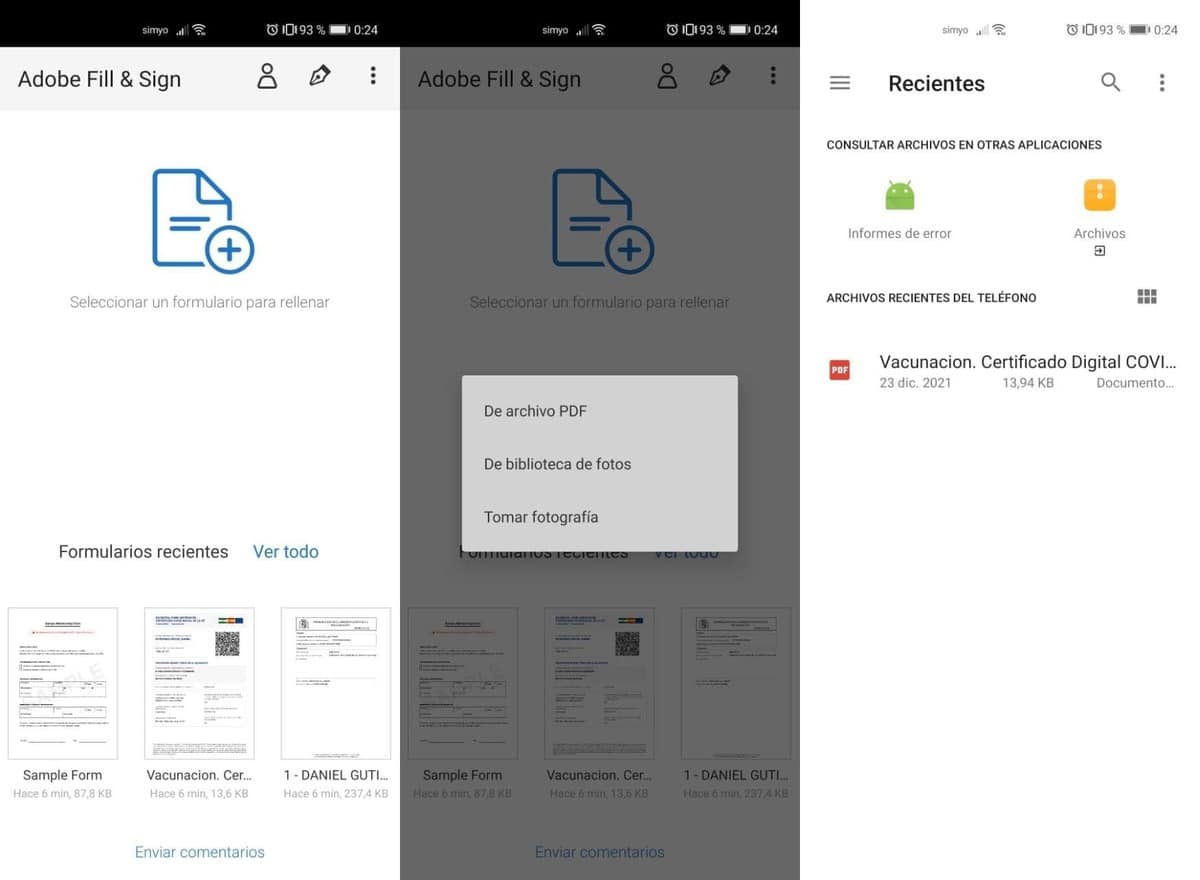
ஃபோனில் உள்ள ஆவணங்களை நீங்கள் பயன்பாட்டுடன் திறக்கலாம், இது ஒரு உலகளாவிய கருவியாகும், இதன் மூலம் இனி வேலை செய்யலாம். ஆவணங்களை ஸ்கேன் செய்ய ஆப்ஸ் உங்களை அனுமதிக்கிறது, அதை கேமரா மூலம் செய்யும், இதைச் செய்ய மேலே காட்டப்பட்டுள்ள நீல தாளில் கிளிக் செய்யவும்.
நீங்கள் கையொப்பமிட விரும்பும் PDF ஐக் கண்டறியவும் அல்லது உள் சேமிப்பகத்தின் மூலத்தை நிரப்பவும், நீங்கள் அதைத் திறந்தவுடன் அடிப்படை விருப்பங்களைக் காண்பிக்கும். நீங்கள் கையொப்பமிட விரும்பும் பக்கத்தை ஸ்கேன் செய்வதே சிறந்த விஷயம், கேமராவைப் பயன்படுத்தி, அதைத் தெரியும்படி செய்து, நிரப்பவும், கையொப்பமிடவும் அல்லது இந்த எடிட்டரைக் கொண்டு நீங்கள் விரும்பியதைச் செய்யவும்.
எடிட்டிங் முதல் பார்வையில் எளிமையானது, ஆனால் சக்திவாய்ந்த எடிட்டர் நாம் தேடும் அனைத்திற்கும் நல்லது, மொபைல் ஃபோன் மூலம் PDF ஆவணத்தில் கையொப்பமிடுங்கள். ஆனால் இது வெவ்வேறு ஆவணங்களின் ஒரு பகுதியை கையொப்பமிடுவதையும் திருத்துவதையும் விட அதிகமாகச் செய்கிறது, இறுதியில் நாங்கள் நிறுவனங்கள் அல்லது நபர்களுடன் பகிர்ந்து கொள்ள விரும்புகிறோம்.
SignEasy, ஒரு சிறந்த மாற்று
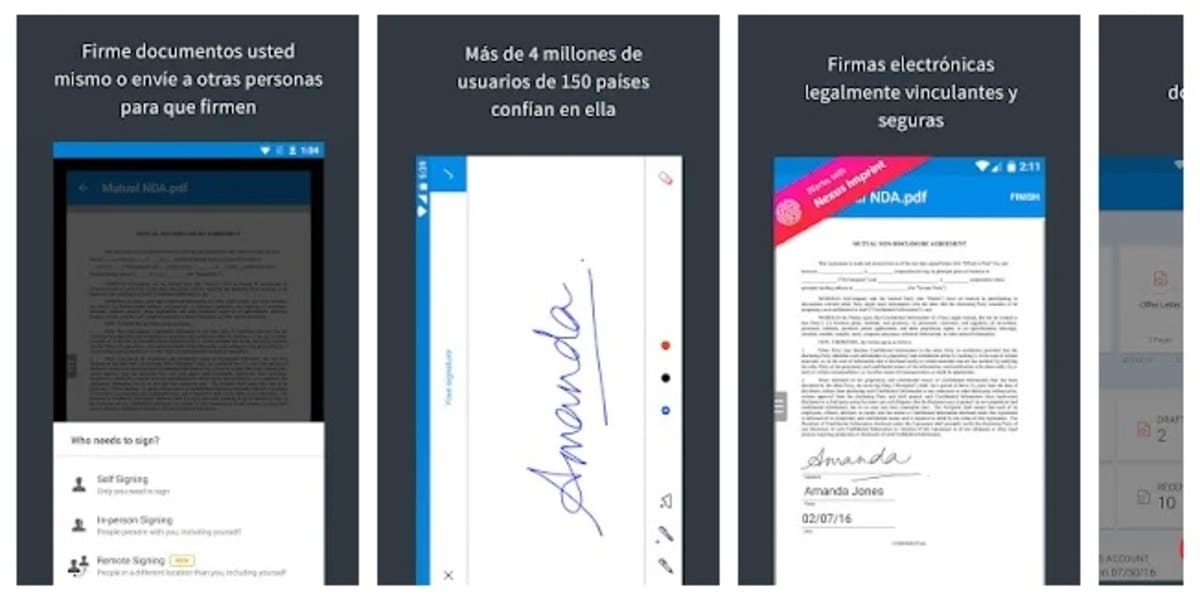
உங்கள் ஃபோன் கோப்புகளில் கையொப்பமிட ஒரு விண்ணப்பத்தை நீங்கள் தேடுகிறீர்கள் என்றால், எதிர்பார்ப்புகளை பூர்த்தி செய்யும் ஒன்று SignEasy, இது எளிமையானது, இது தெளிவான மற்றும் எளிமையான இடைமுகத்தைக் காட்டுகிறது, ஆனால் இது Adobe Fill & Sign ஐப் போலவே செயல்படுகிறது, ஆனால் இது மிகவும் பல்துறை, ஏனெனில் இது பொதுவாக PDF, DOC, JPG போன்ற புகைப்படங்களைத் திருத்துகிறது, PNG, Excel மற்றும் பல வடிவங்கள்.
சில குறைபாடுகளில் ஒன்று, நீங்கள் வெறும் 3 ஆவணங்களில் மட்டுமே கையொப்பமிட முடியும், பின்னர் நீங்கள் கட்டணத் திட்டத்திற்கு மாற வேண்டும், இது விண்ணப்பத்தை உருவாக்கியவருக்கு அனுப்பப்படும். மாதாந்திர சந்தா $9,99, நீங்கள் கணிசமான தொகையைச் சேமிக்க விரும்பினால், வருடாந்திர தீர்விலிருந்து பயனடைவதற்கான விருப்பத்துடன்.
DocuSign
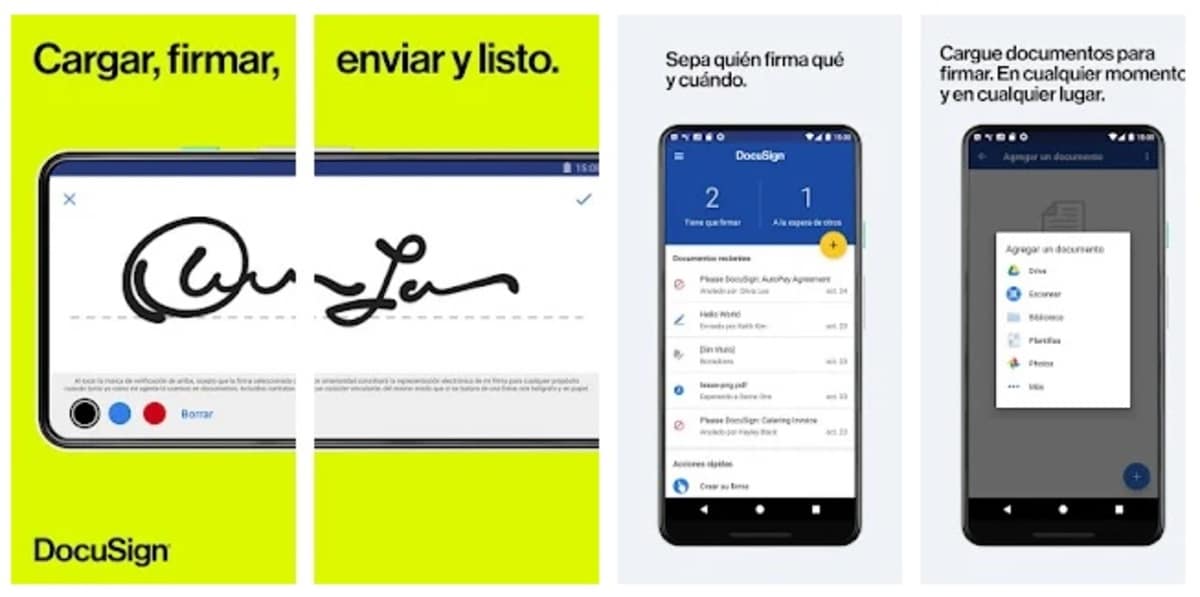
PDF ஆவணங்களில் கையொப்பமிடவும் திருத்தவும் இது உருவாக்கப்பட்டது, ஆனால் DocuSign இன் பலம் என்னவென்றால், திரையை அழுத்துவதன் மூலம் எவரும் உடனடியாக ஆவணத்தில் கையொப்பமிட முடியும். ஆவணங்களை அனுப்புவது தொலைதூரத்தில் கையொப்பமிட உங்களை அனுமதிக்கிறது, ஆன்லைனில் மற்றும் ஒரு வலைப்பக்கத்தை உள்ளிடுவதன் மூலம் அதைச் செய்வீர்கள்.
DocuSign குறிப்பிடப்பட்டவை அல்லாத மற்ற பத்து வடிவங்களுடன் PDF, DOC, Word, Excel, படங்கள் (JPG, TIFF அல்லது PNG) போன்ற வடிவங்களை ஏற்றுக்கொள்கிறது. டிராப்பாக்ஸ், கூகுள் டிரைவ், பாக்ஸ் போன்ற தளங்களில் கோப்புகளைச் சேமிக்க இந்த கருவி உங்களை அனுமதிக்கிறது மற்றும் பலர். இது ஆண்ட்ராய்டு பயனர்களுக்கான இலவச செயலி.
SignNow - கையொப்பமிட்டு ஆவணங்களை நிரப்பவும்
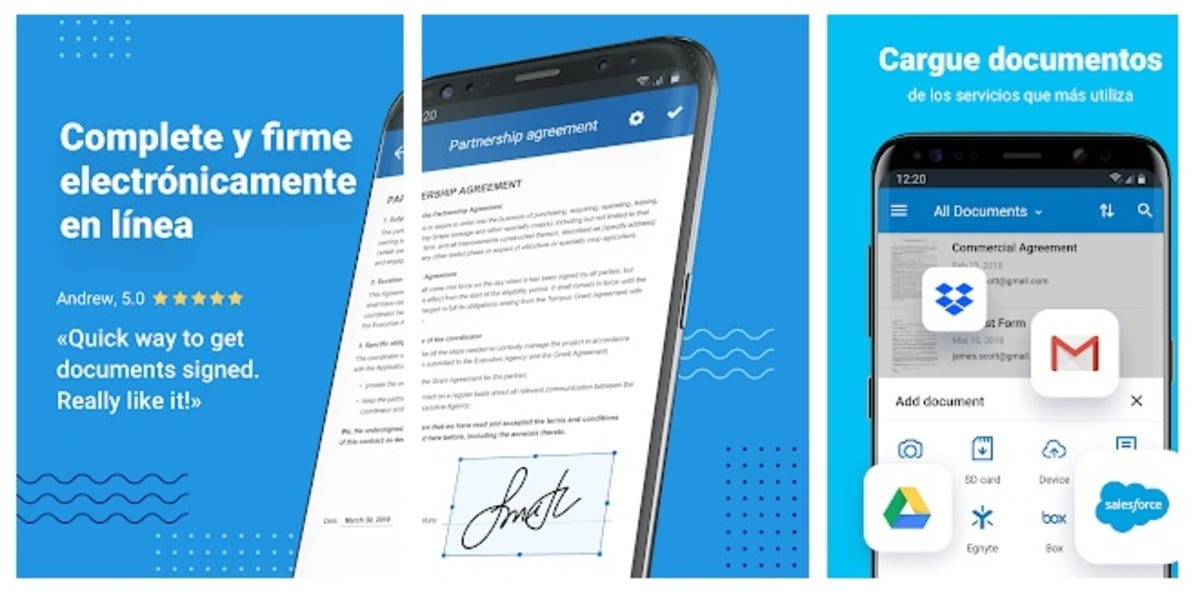
இது Word வடிவில் ஆவணங்களை நிரப்பி கையொப்பமிடும் வகையில் வடிவமைக்கப்பட்டுள்ளது, ஆனால் நீங்கள் விரும்பும் விதத்தில் அதை பகிர PDF இல் சேமிக்க இது உங்களை அனுமதிக்கிறது. SignNow என்பது அதன் வரம்பிற்குள் இருக்கும் ஒரு முக்கியமான அப்ளிகேஷன் ஆகும், மற்றவற்றைப் போலவே மொபைல் போனில் இருக்கும் கோப்புகளைத் திருத்தும் வகையில் வடிவமைக்கப்பட்டுள்ளது.
இது Google Drive அல்லது Dropbox எனப்படும் சில இலவச கணக்குகள் உட்பட பல்வேறு போர்டல்களில் கிளவுட் சேமிப்பகத்தை ஆதரிக்கிறது. இலவச பதிப்பு பயனருக்கு குறிப்பிட்ட எண்ணிக்கையிலான கையொப்பமிடும் ஆவணங்களை வழங்குகிறது, நீங்கள் முழுப் பதிப்பைப் பெற விரும்பினால் ஒரு சிறிய தொகையைச் செலுத்த வேண்டும்.
PDF ஐ திருத்தி, எழுதி கையொப்பமிடுங்கள்
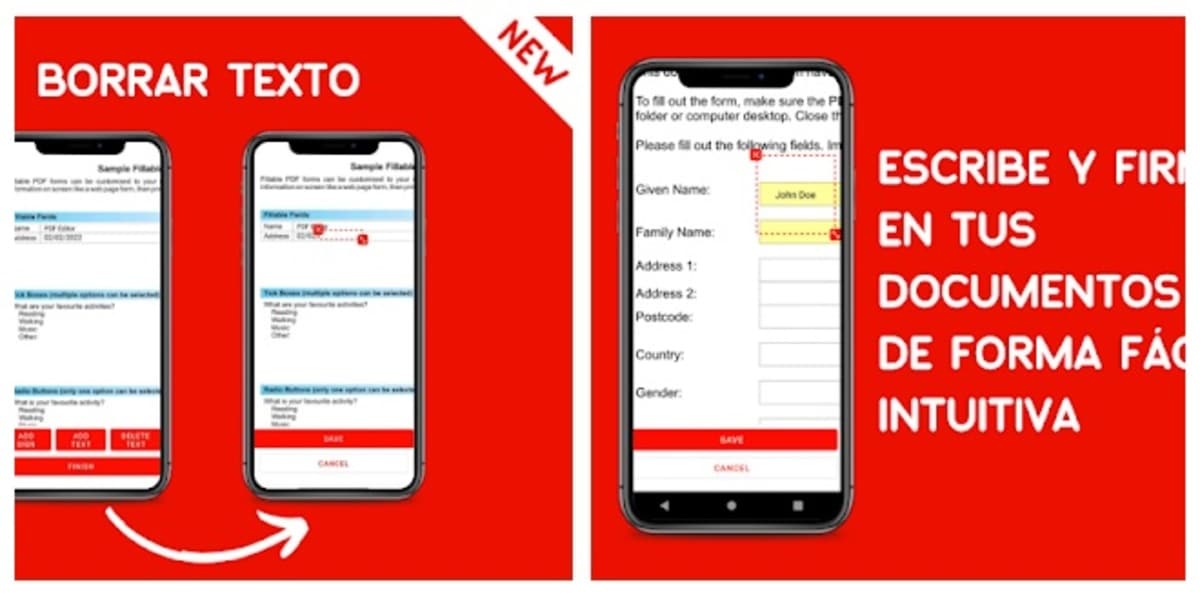
கருவியே கூறுவது போல், இது PDFகளை திருத்த, எழுத மற்றும் கையொப்பமிட வடிவமைக்கப்பட்டுள்ளது. இது எல்லாவற்றையும் விரைவாகச் செய்கிறது, பெட்டிகளிலிருந்து உரையை நீக்குகிறது, புதியதை வைத்து முக்கியமான விவரங்களைச் சேர்க்கிறது. இது ஒரு சிறந்த இயந்திரத்தைக் கொண்ட ஒரு பயன்பாடு ஆகும், இது ஒரு நல்ல நிலையில் நிற்கிறது.
இது ஒரு சுத்தமான இடைமுகத்தைக் காட்டுகிறது, திருத்து PDF, வகை & கையொப்பம் கருவி பொதுவாக PDF கோப்புகளை விரைவாக ஏற்றுகிறது அவர்களுடன் வேலை செய்ய. இது வழக்கமாக அவ்வப்போது புதுப்பிக்கப்படும், எனவே இது நிர்வாகியின் கடவுச்சொல்லைத் தவிர, கிட்டத்தட்ட அனைத்து PDFகளையும் திறக்க முடியும்.